Red Giant & Trapcode 社製品 ライセンス認証方法
この度は株式会社フラッシュバックジャパン取扱「Red Giant & Trapcode社製品」をご利用頂き誠にありがとうございます。ここではRed Giant & Trapcode社製品のライセンス認証方法をご案内致します。
Red Giant & Trapcode 社製品 ライセンス認証方法/ライセンス認証方法(インストール済みの場合)
ライセンス認証方法
ライセンス認証方法:Step 1
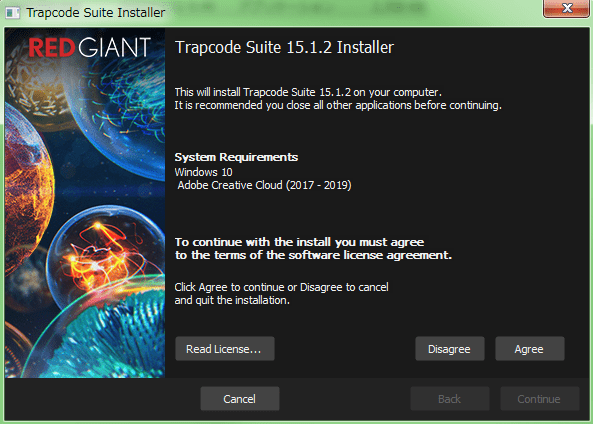
製品ページよりプラグインのインストーラーをダウンロードし、管理者権限のアカウントでインストーラーを起動します。Read License…よりライセンス利用規約を確認し、規約に同意のうえAgreeをクリックします。
ライセンス認証方法:Step 2
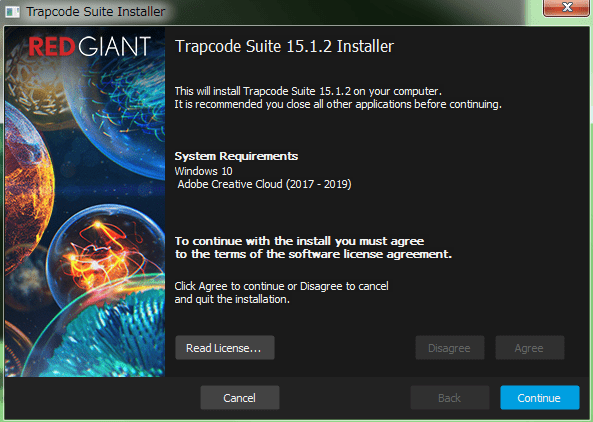
Continueボタンをクリックします。
ライセンス認証方法:Step 3
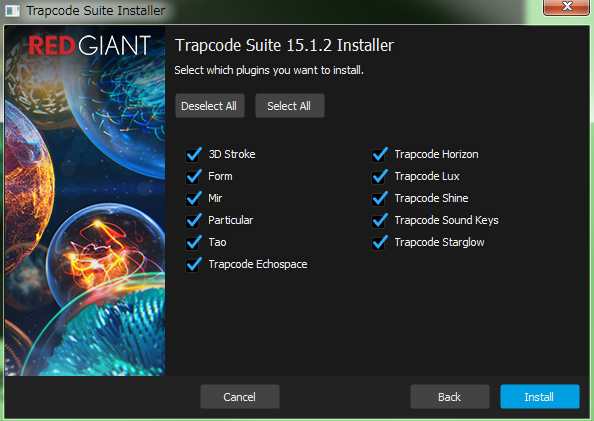
インストールする製品を選択し、Installをクリックして選択したプラグインをインストールします。
ライセンス認証方法:Step 4
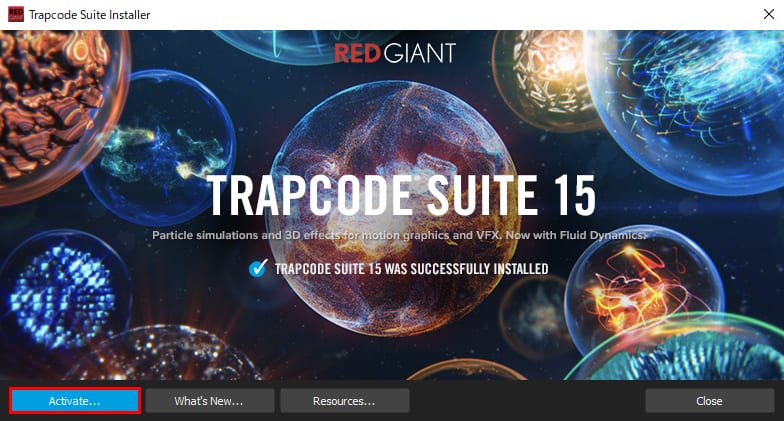
インストールが完了すると左記画面が表示されます。Activate…をクリックします。
ライセンス認証方法:Step 5
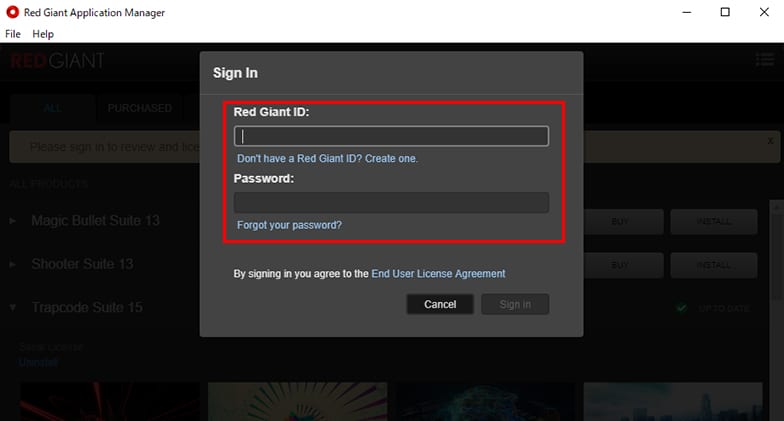
Red Giant Application Manangerが開きます。
- Red Giant IDをお持ちの場合はIDとPasswprdを入力してSign inをクリックしてアカウントにログインします。
- Red Giant IDをお持ちでない場合はCancelをクリックします。
※ライセンス認証にあたり、Red Giant IDの作成は必須ではありません。
ライセンス認証方法:Step 6
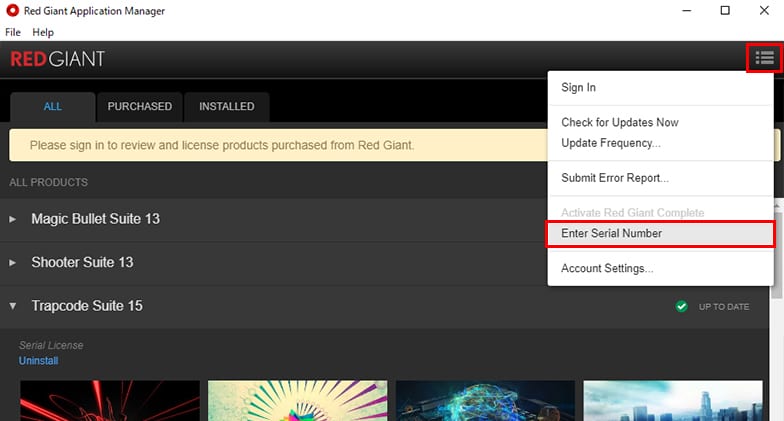
Red Giant Application Managerの右上からメニューを開き、Enter Serial Numberをクリックします。
ライセンス認証方法:Step 7
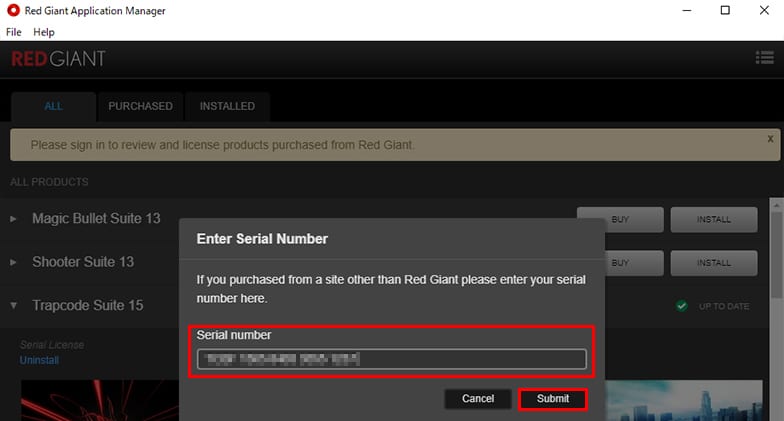
Serial numberを入力してSubmitをクリックします。
ライセンス認証方法:Step 8
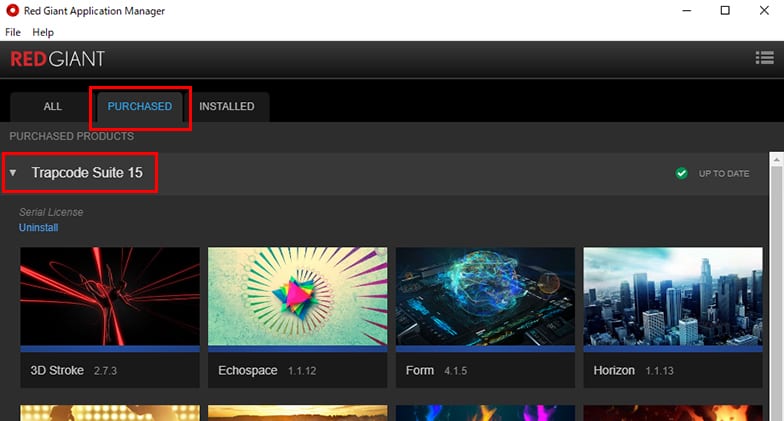
ライセンス認証が完了すると、Red Giant Application ManagerのPURCHASED(購入済)タブにライセンス認証を行った製品が表示されます。
※単品製品のライセンスの場合、体験版の残り日数が表示される事がございますが、これはセット製品(Suite製品)のライセンスが優先的に表示される仕様の為、体験版の有効期限が過ぎると単品製品のライセンスに切り替わります。(体験版の日数が表示されている場合でも透かしは表示されません。)
ライセンス認証方法(インストール済みの場合):Step 1
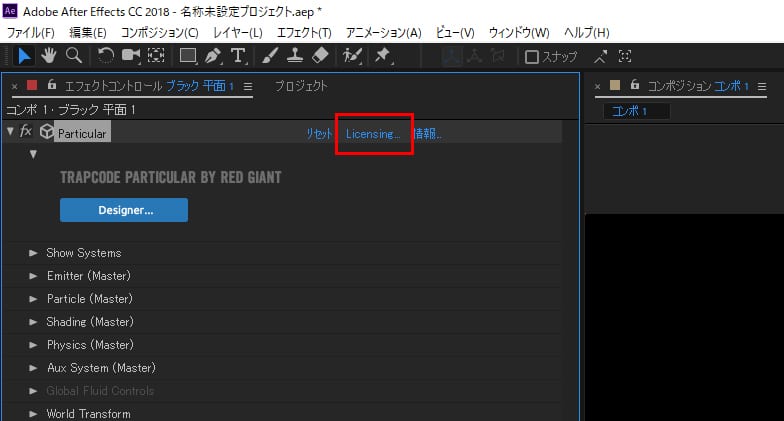
ここでは Trapcode Particular を例に、インストール済みのデモ版からライセンス認証方法をご案内致します。
After Effectsを起動して、Trapcode Particularを適用します。エフェクトパネルからLicensing…をクリックしてライセンス登録画面を起動します。
ライセンス認証方法(インストール済みの場合):Step 2
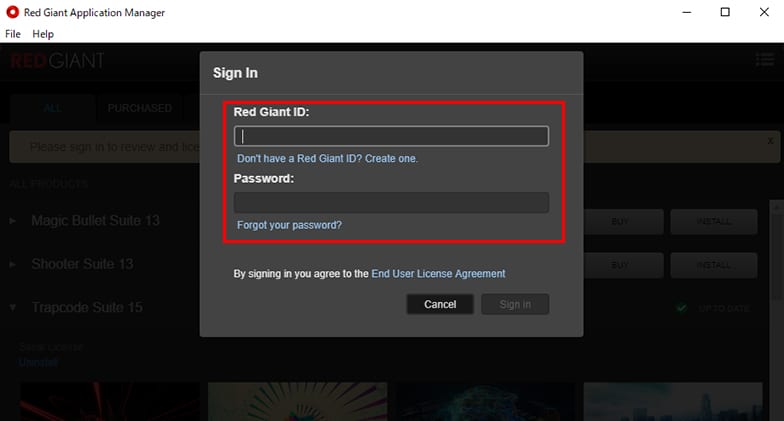
Red Giant Application Manangerが開きます。
- Red Giant IDをお持ちの場合はIDとPasswprdを入力してSign inをクリックしてアカウントにログインします。
- Red Giant IDをお持ちでない場合はCancelをクリックします。
※ライセンス認証にあたり、Red Giant IDの作成は必須ではありません。
ライセンス認証方法(インストール済みの場合):Step 3
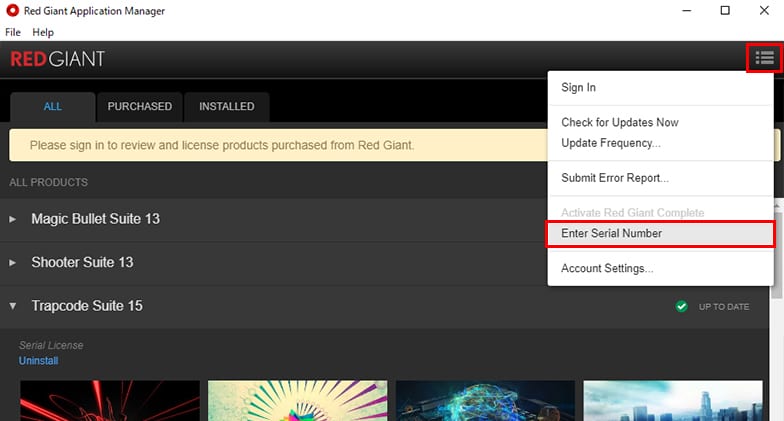
Red Giant Application Managerの右上からメニューを開き、Enter Serial Numberをクリックします。
ライセンス認証方法(インストール済みの場合):Step 4
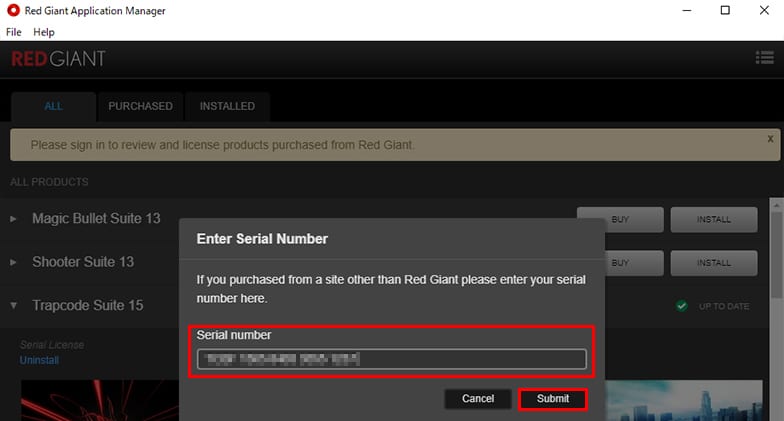
Serial numberを入力してSubmitをクリックします。
ライセンス認証方法(インストール済みの場合):Step 5
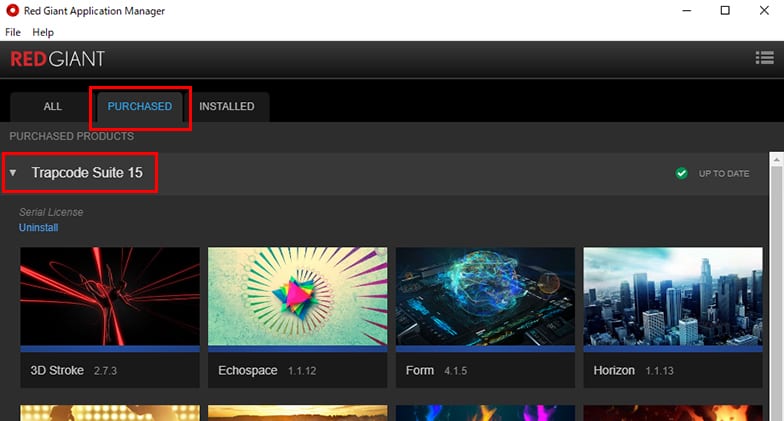
ライセンス認証が完了すると、Red Giant Application ManagerのPURCHASED(購入済)タブにライセンス認証を行った製品が表示されます。
※単品製品のライセンスの場合、体験版の残り日数が表示される事がございますが、これはセット製品(Suite製品)のライセンスが優先的に表示される仕様の為、体験版の有効期限が過ぎると単品製品のライセンスに切り替わります。
マシンを移行したい場合
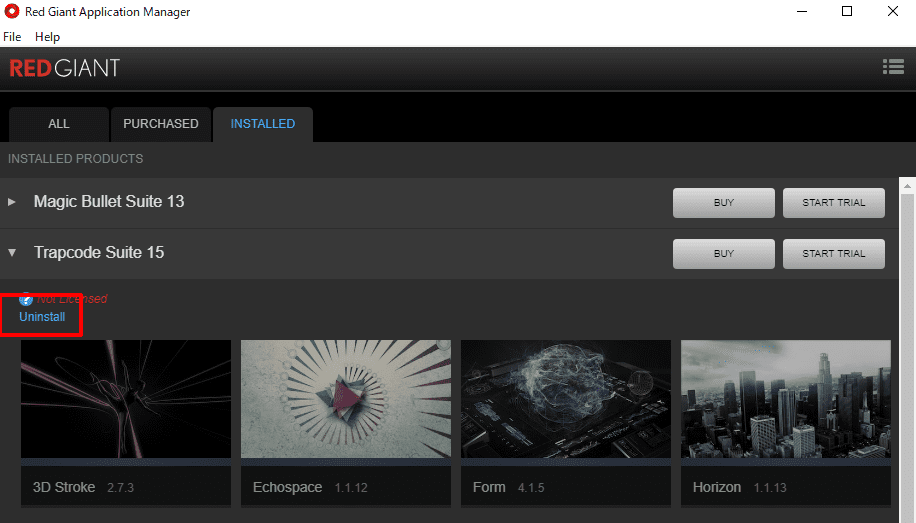
アプリケーションマネージャーを開き、[INSTALLED]タブから該当の製品を開き[Uninstall]をクリックしてアンインストール後に他のマシンで認証してください。
※本製品は1ライセンスにつき、2台までのマシンに認証する事を許可されておりますが同時使用は許可されていないのでご注意ください。
マシンからアンインストールしていれば問題ございませんが、マシンからライセンスを削除したい場合はFAQにアクセスしていただき、[Red Giant Application Managerについて]をご参照ください。(Red Giant、Trapcode Suite製品共通となります。)